Satura rādītājs
Šajā pamācībā ir sniegti norādījumi, kā novērst šādu kļūdu, mēģinot pievienot esošo virtuālo cieto disku VirtualBox: "Neizdevās atvērt cietā diska failu , jo cietais disks ar tādu pašu UUID jau pastāv".
Kļūda VirtualBox "Failed to open the disk Image File - Cannot Register Hard Disk" (Neizdevās atvērt diska attēla failu - nav iespējams reģistrēt cieto disku) parādās, jo VM diska attēla datnei, ko mēģināt atvērt, ir tāds pats UUID kā citai virtuālā diska attēla datnei. Šādā gadījumā Virtualbox nevar reģistrēt diska attēla failu (VDI, VHD, VMDK utt.) un parāda šādu kļūdu:

" Nav iespējams reģistrēt cieto disku 'C:\Users\%Username%\VirtualBox VMs\%VirtualDiskName1%.vdi' {%Virtual-Disk-UUID%}, jo cietais disks 'C:\Users\%Username%\VirtualBox VMs\VirtualDiskName2%.vdi' ar UUID {%Virtual-Disk-UUID%} jau pastāv.
Rezultāta kods:
E_INVALIDARG (0x80070057)
Sastāvdaļa:
VirtualBox
Saskarne:
IVirtualBox {fafa4e17-1ee2-4905-a10e-fe7c18bf5554}
Callee RC:
VBOX_E_OBJECT_NOT_FOUND (0x80BB0001)"
Kā atrisināt VirtualBox kļūdu: neizdevās atvērt virtuālā cietā diska failu (.VDI), jo cietais disks jau iziet.
Metode 1. No VirtualBox noņemiet iztrūkstošo virtuālā diska failu.2. metode. 2. Klonējiet diska attēlu ar Virtual Media Manager.3. metode. 3. Mainiet virtuālā diska UUID. 1. metode. 1. No VirtualBox noņemiet iztrūkstošos virtuālos diskus.
Iepriekš minētā kļūda var parādīties, ja esat pārvietojis virtuālo cieto disku uz citu vietu (piemēram, sējumu) un pēc tam mēģināt atkārtoti pievienot virtuālo cieto disku (no jaunās atrašanās vietas) jaunai vai esošai virtuālajai mašīnai, iepriekš neizņemot iztrūkstošo disku no VirtualBox. Šādā gadījumā trūkstošais virtuālā diska fails jāatbrīvo, izmantojot VirtualBox Media Manager. Lai to izdarītu:
1. No VirtualBox Faili izvēlnē atveriet Virtuālais multivides pārvaldnieks .
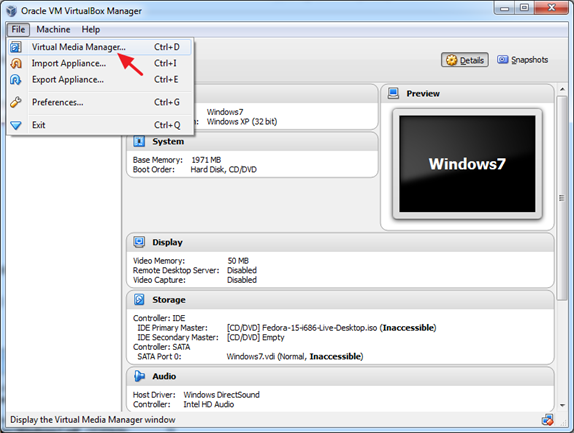
2. Izceliet iztrūkstošo virtuālo disku (ar kļūdas zīmi)* un noklikšķiniet uz Atbrīvošana. (Pēc pieprasījuma nospiediet Izdaliet pogu, lai atbrīvotu trūkstošo cieto disku.)
Piezīme: Ja šeit neredzat nevienu izlaistu disku, turpiniet 2. metodi.
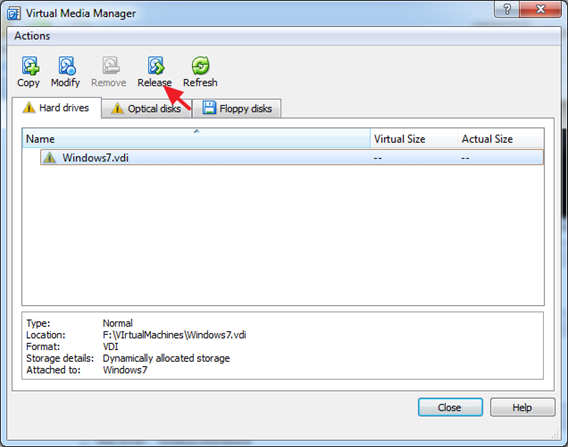
3. Pēc tam noklikšķiniet uz Noņemt (un pēc tam nospiediet pogu Noņemt), lai noņemtu trūkstošo virtuālo cieto disku.
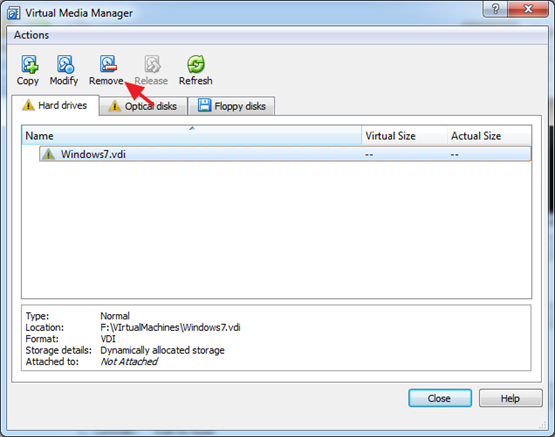
4. Aizveriet Virtual Media Manager.
5. Izceliet VM, kurā vēlaties pievienot virtuālā cietā diska failu (.VDI), un noklikšķiniet uz Iestatījumi.
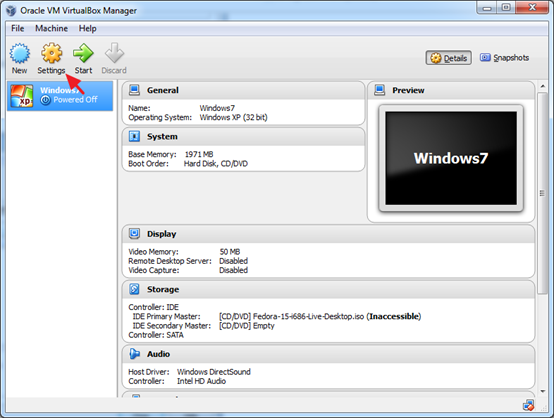
6. Atlasiet Uzglabāšana kreisajā panelī un pēc tam noklikšķiniet uz "Pievienot cieto disku ikona labajā pusē.
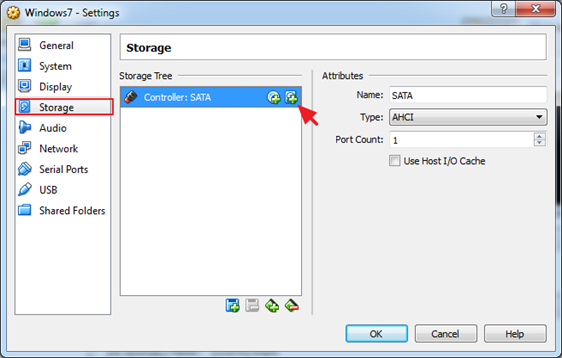
7. Noklikšķiniet uz Izvēlieties esošo disku .
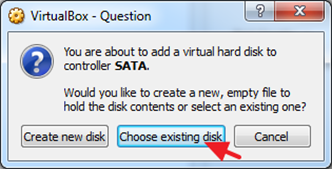
8. Izvēlieties virtuālā cietā diska failu, ko vēlaties pievienot, un noklikšķiniet uz Atvērts.
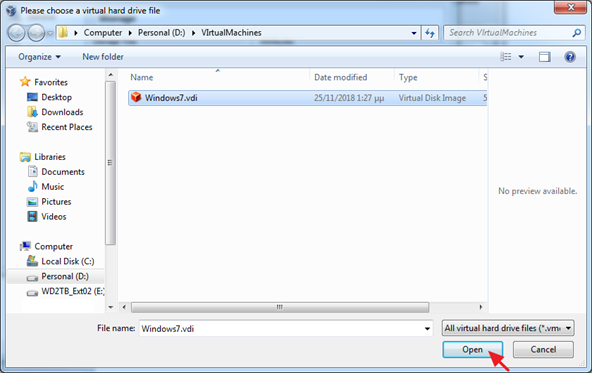
9. Noklikšķiniet uz OK lai aizvērtu virtuālās mašīnas iestatījumus.
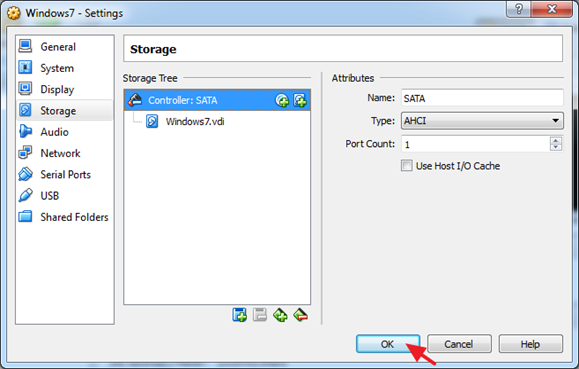
10. Sākt virtuālo mašīnu.
2. metode. Virtuālā diska klonēšana, izmantojot Virtual Media Manager.
Lai izvairītos no kļūdas "Fail to open the disk Image File, Cannot Register the Hard Disk" (Fail to open the disk Image File, Cannot Register the Hard Disk), ir jāklonē virtuālā diska tēla faili (VDI, VHD u. c.), izmantojot VirtualBox Media Manager,* nevis jāizmanto resursdatora OS Copy/Paste funkcijas. Lai to izdarītu:
Piezīme: Lai veiksmīgi klonētu esošo virtuālā cietā diska attēla failu (VDI, VHD, VMDK u. c.), ir jāizmanto VirtualBox Media Manager kopēšanas funkcija.
1. No Virtualbox Failu izvēlnes izvēle Virtuālais multivides pārvaldnieks .
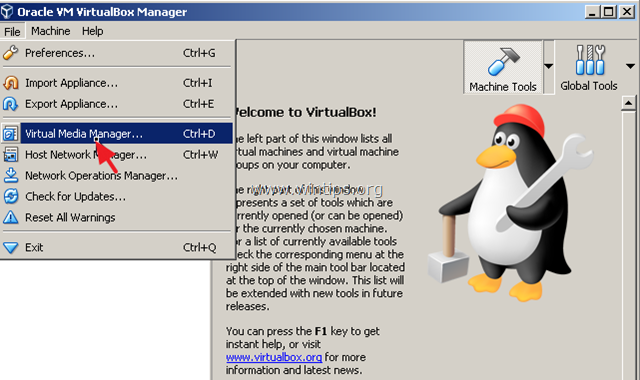
2. Atlasiet virtuālo cieto disku, kuru vēlaties klonēt, un noklikšķiniet uz Kopēt .
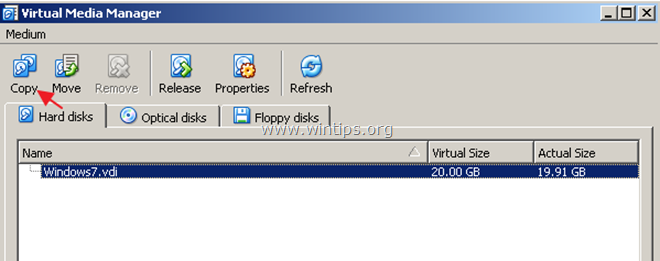
3. Nākamajā ekrānā izvēlieties "Diska attēla faila tips" un "Izmērs" (vai atstājiet noklusējuma iestatījumus) un visbeidzot norādiet jaunā diska attēla nosaukumu.
4. Kad tas ir izdarīts, noklikšķiniet uz Kopēt un pagaidiet, kamēr tiks pabeigta jaunā diska attēla izveide.
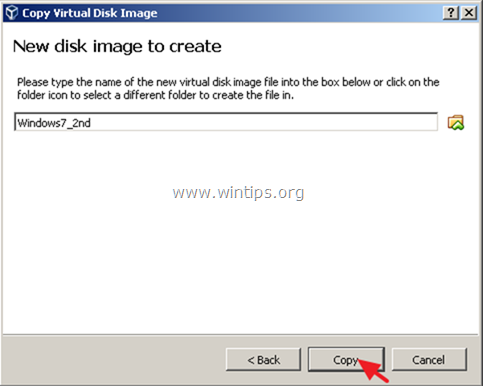
5. Kad kopēšana ir pabeigta, izmantojiet nokopēto diska attēlu, lai izveidotu jaunu virtuālo mašīnu Virtualbox.
3. metode. Mainiet virtuālā diska UUID.
Pēdējā metode, kā atrisināt problēmu "Nevar reģistrēt virtuālo cieto disku", ir atiestatīt VirtualBox kļūdā minētā virtuālā diska faila (VDI) UUID. Lai to izdarītu:
1. Aizvērt VirtualBox lietojumprogramma.
2. Atveriet komandu uzvedni kā administrators. Lai to izdarītu:
a. Meklēšanas lodziņā ierakstiet: cmd (vai komandu uzvedne ).
b. Ar peles labo pogu noklikšķiniet uz komandu uzvedne (rezultāts) un izvēlieties Palaist kā administrators .
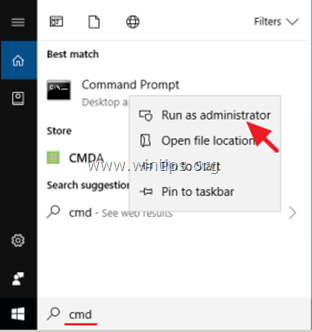
3. Kopēt & Paste komandu uzvednē komandu uzvednes logā šādu komandu un nospiediet Ievadiet :
- cd C:\Programmu faili\Oracle\VirtualBox
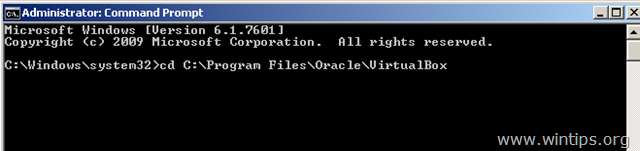
4. Tagad ievadiet šādu komandu un nospiediet Ievadiet : *
- vboxmanage internalcommands sethduuid "%Full_Path_To_VHD_File%"
Piezīme: Iepriekš minētajā komandā mainiet %Full_Path_To_VHD_File% vērtību atbilstoši jūsu gadījumam. Piemēram: Ja vēlaties atiestatīt virtuālā diska attēla faila "Windows7.vdi" UUID, kas atrodas mapē "C:\Users\Admin\VirtualBox VMs\Windows7VM", komandai jābūt šādai:
- vboxmanage internalcommands sethduuid "C:\Users\Admin\VirtualBox VMs\Windows7VM\Windows7.vdi"
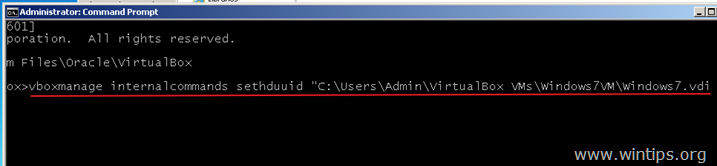
5. Ja viss ir kārtībā, tad jums jāinformē, ka UUID ir mainījies.
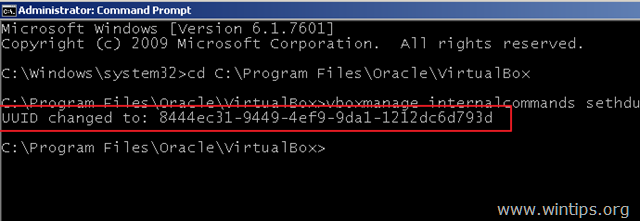
6. Aizveriet komandu uzvedni un mēģiniet pievienot virtuālo cieto disku jaunai virtuālajai mašīnai.
Tas ir viss, draugi! Vai jums tas nostrādāja?
Lūdzu, atstājiet komentāru zemāk esošajā komentāru sadaļā vai vēl labāk: patīk un dalīties ar šo emuāra ierakstu sociālajos tīklos, lai palīdzētu izplatīt informāciju par šo risinājumu.

Endijs Deiviss
Sistēmas administratora emuārs par Windows





